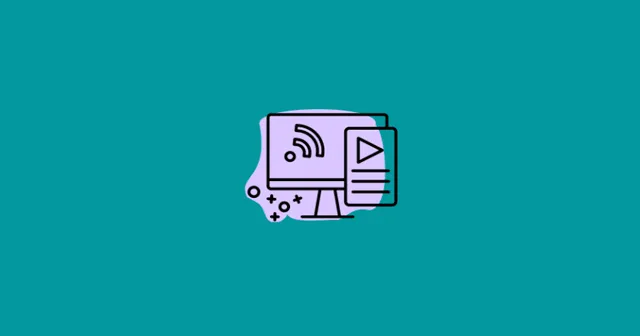
YouTube 自動播放功能:了解與故障排除
YouTube 自動播放功能旨在增強您的觀看體驗,無論您是觀看單一影片還是播放列表,目前影片播放完畢後都會自動播放下一個影片。觀看播放清單時,您會注意到一個十秒鐘的倒數圓圈,表示下一個影片已排隊播放。但是,下一個影片的內容將根據您的觀看歷史記錄而有所不同。
不幸的是,許多用戶報告自動播放功能無法正常運作的問題。雖然此故障的確切原因尚不清楚,但我們整理了幾種有效的方法來幫助您排除故障並解決問題。
修復 YouTube 自動播放不起作用的有效方法
如果您在使用自動播放功能時遇到困難,請遵循下面概述的指南。此功能旨在保持內容無縫流動;因此,找出並解決任何障礙至關重要。
修復 Web 瀏覽器上的 YouTube 自動播放
如果您在網頁瀏覽器中使用 YouTube 時出現問題,請嘗試以下解決方案:
1.切換自動播放鈕
您的裝置上的自動播放功能可能會無意中被停用。若要重新啟用它,請按照下列步驟操作:
- 開啟瀏覽器並導航至 YouTube。
- 播放任何影片並找到視窗頂部的“自動播放”按鈕。按一下可切換其狀態。
- 接下來,點擊“設定”並檢查“自動播放”開關是否已啟動。
- 如果問題仍然存在,請嘗試退出 YouTube,然後使用您的帳戶憑證重新登入。
2. 更新您的網頁瀏覽器
使用過時的瀏覽器也可能導致自動播放功能出現問題。建議檢查是否有任何待處理的更新,因為許多用戶報告只需更新瀏覽器即可解決問題。操作方法如下:
- 前往「設定」>「關於 Chrome」>「檢查最新更新」或「建置」。
3.清除瀏覽器的快取數據
損壞的快取資料也會阻止自動播放功能。要清除快取:
- 啟動瀏覽器並點擊三點選單圖示。
- 選擇更多工具,然後選擇清除瀏覽資料或按Ctrl + Shift + Del。
- 選擇您要刪除的選項,然後按一下「清除資料」,並確保對「進階」標籤執行相同的操作。
4.從播放清單中刪除視頻
如果播放清單設定導致問題,請考慮刪除一些影片。方法如下:
- 在瀏覽器中開啟 YouTube,然後按一下「庫」按鈕。
- 訪問您的播放列表,選擇一個視頻,然後單擊其旁邊的三點圖標。
- 選擇從播放清單中刪除。對任何其他影片重複此操作,並檢查自動播放問題是否已解決。
修復智慧型手機上的 YouTube 自動播放問題
如果您在智慧型手機上的 YouTube 應用程式上遇到問題,請按照以下方法操作:
1.重新啟動YouTube應用程式
只需重新啟動 YouTube 應用程式通常就可以解決自動播放問題。很多用戶都覺得這個方法很有效,所以不妨一試。
2. 停用靜音播放功能
有時,靜音播放功能可能會被無意中啟動。您可以透過以下方式停用它:
- 開啟 YouTube 應用程式並點擊「個人資料」>「設定」。
- 前往常規部分並選擇靜音播放來源。
- 關閉此功能,然後檢查問題是否仍然存在。
3.重新安裝YouTube應用程式
如果上述解決方案都無效,請考慮解除安裝然後重新安裝 YouTube 應用程式。這種全新安裝通常可以解決持續存在的問題。
總而言之,這些故障排除方法應該可以幫助您解決 YouTube 自動播放無法運作的問題。我們希望本指南對您有所幫助!如果您需要進一步的幫助,請隨時在下面發表評論。




發佈留言